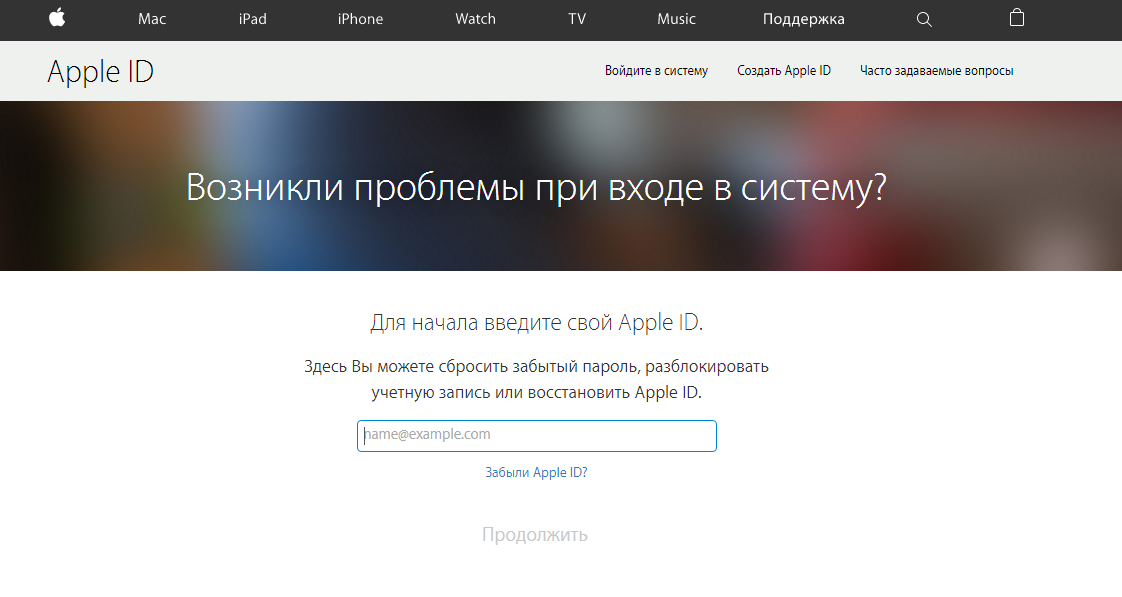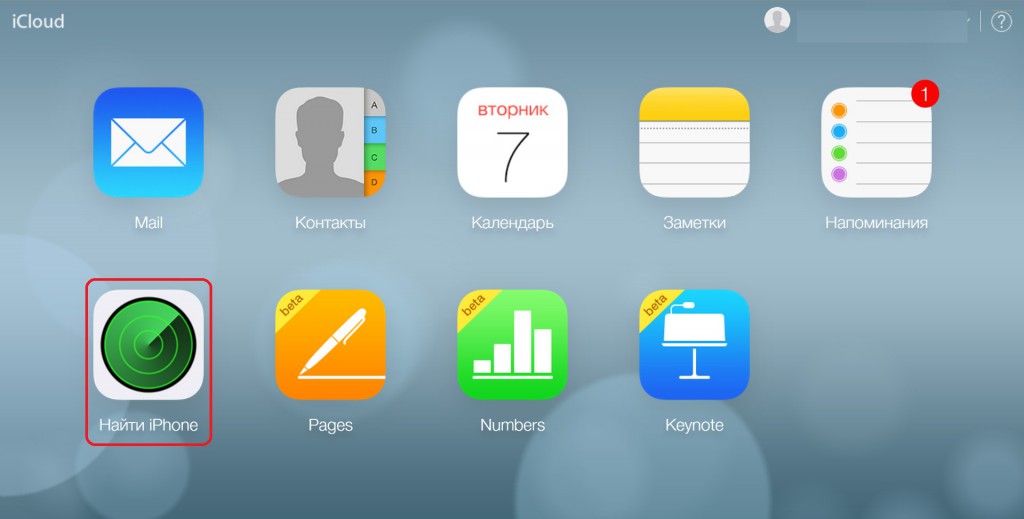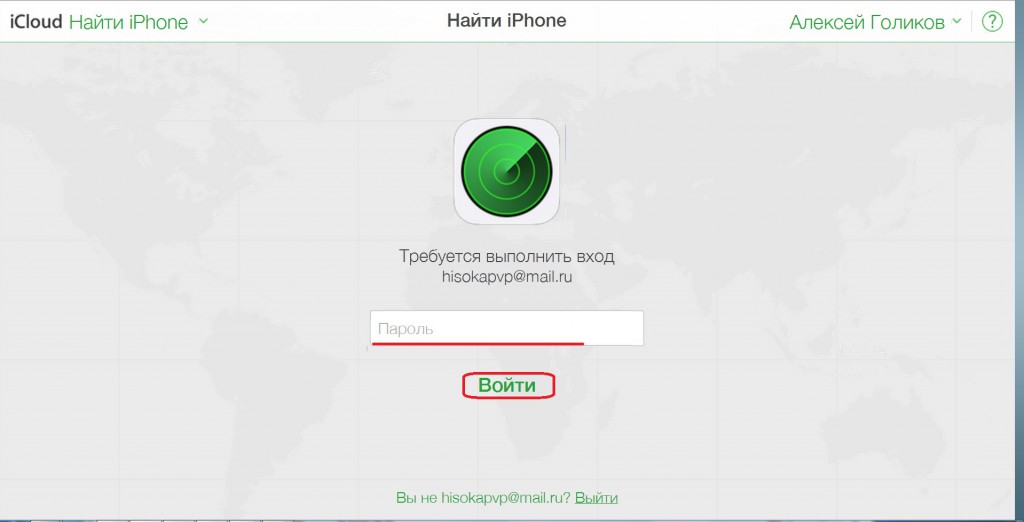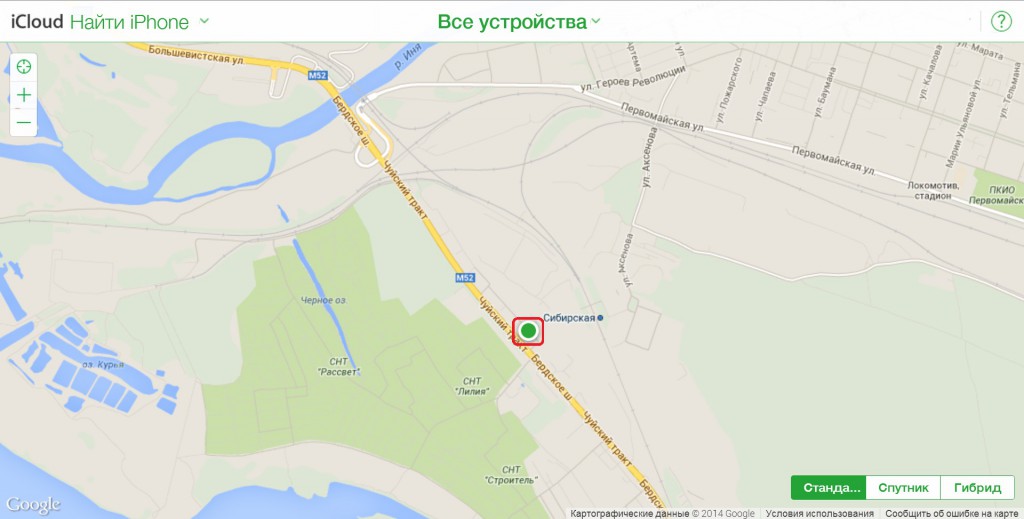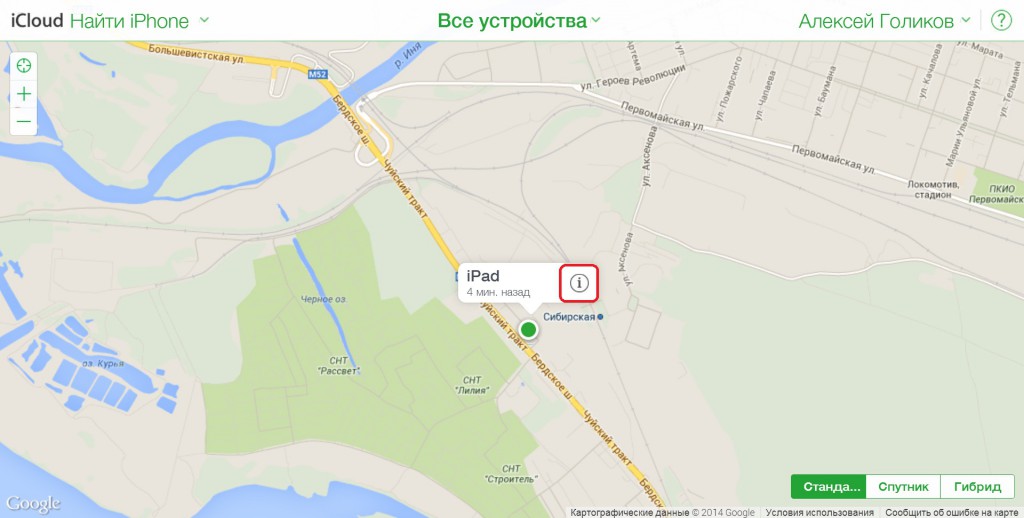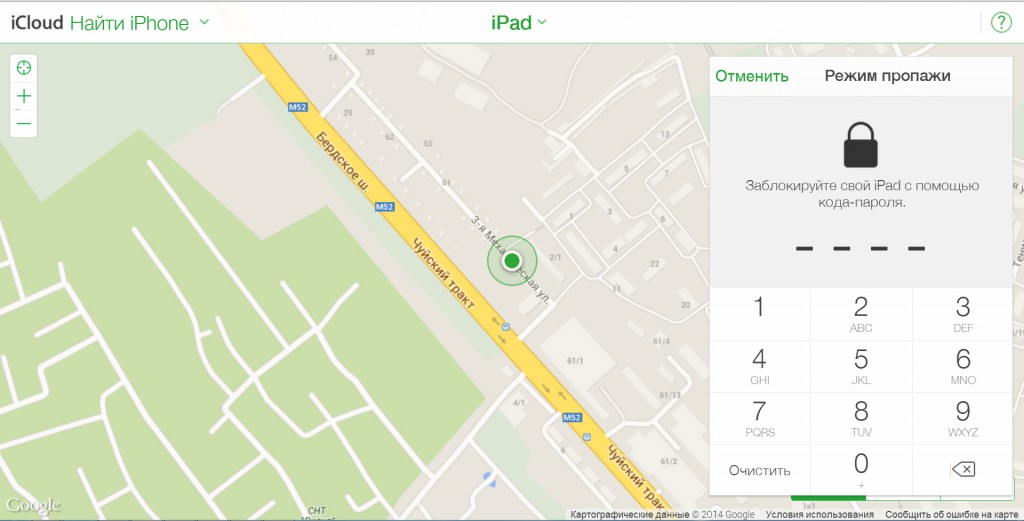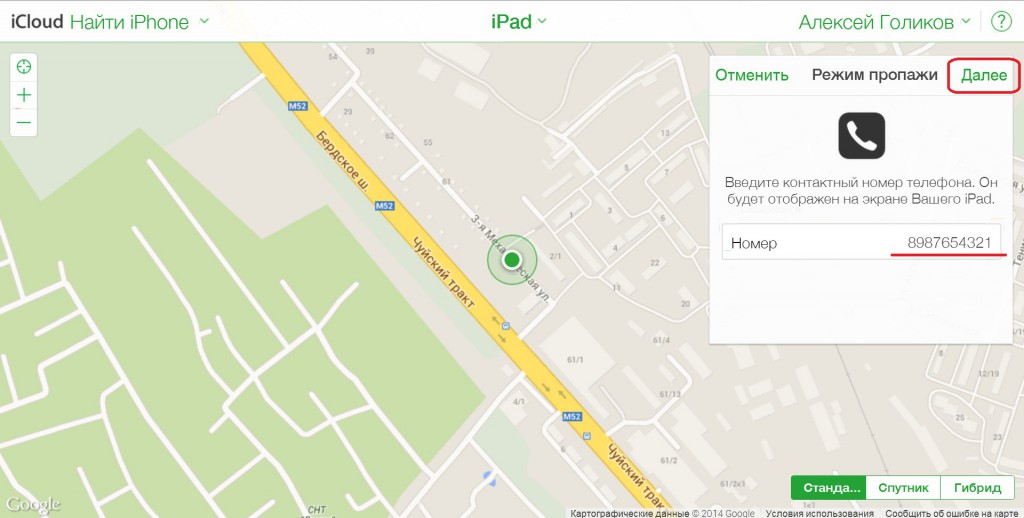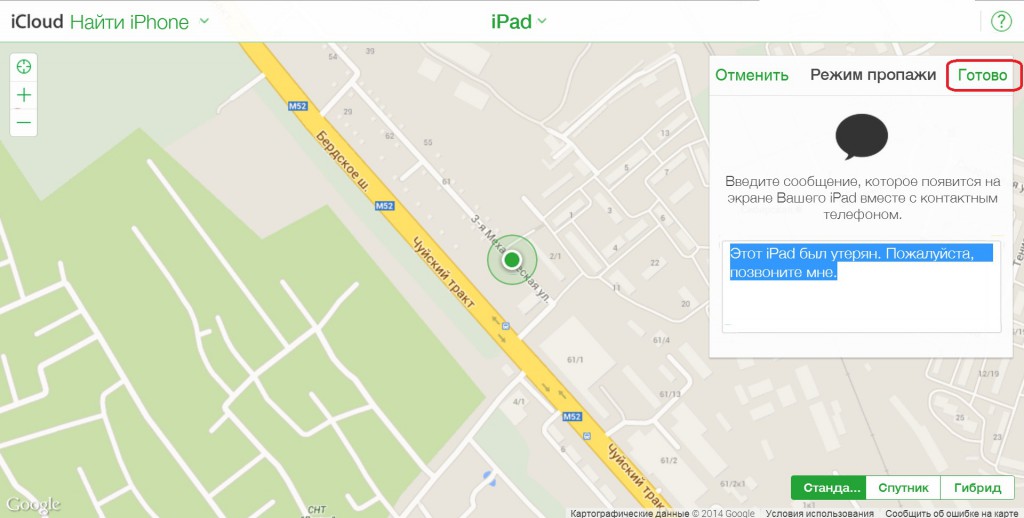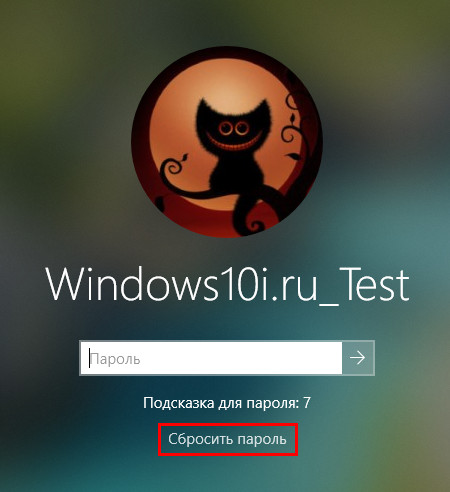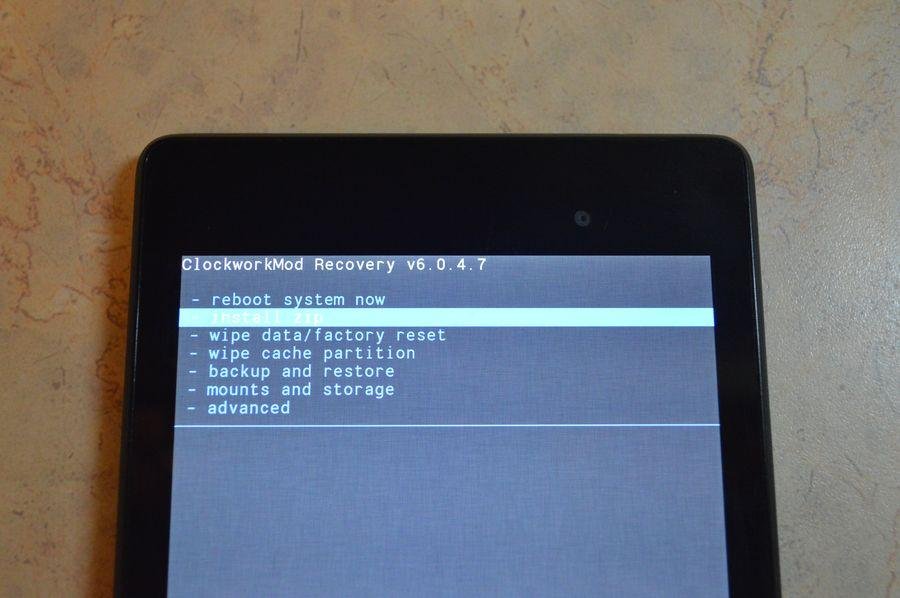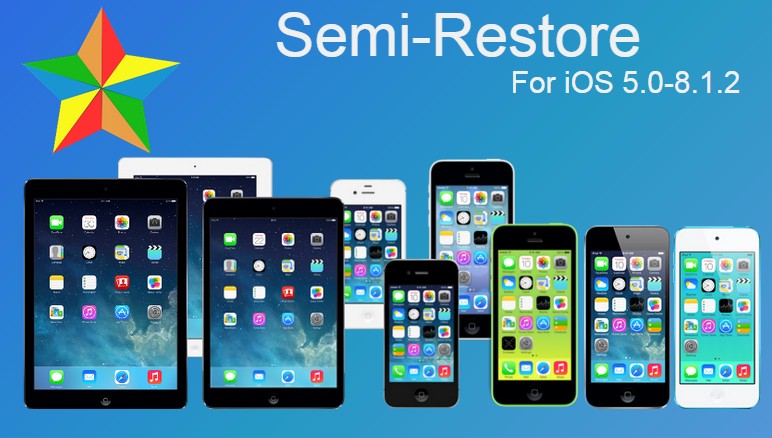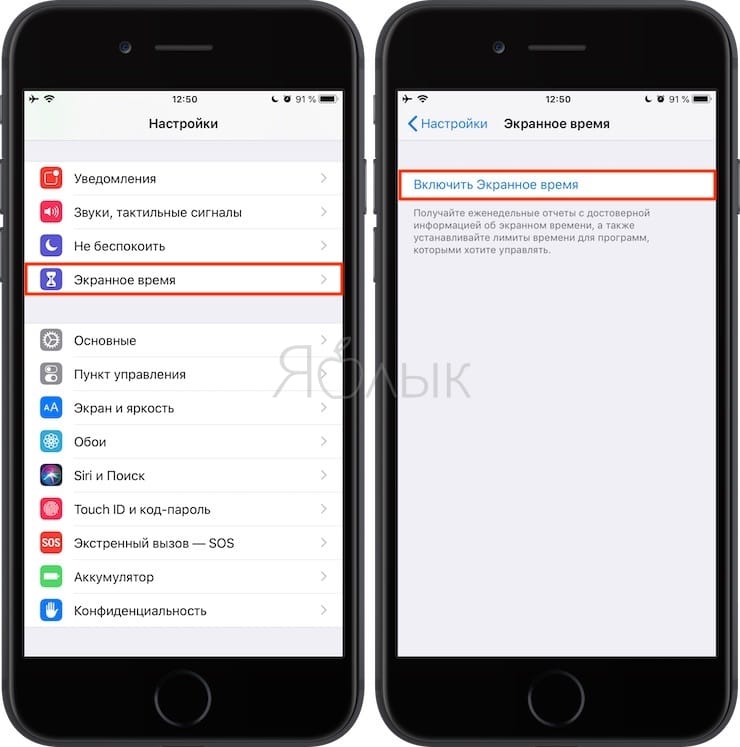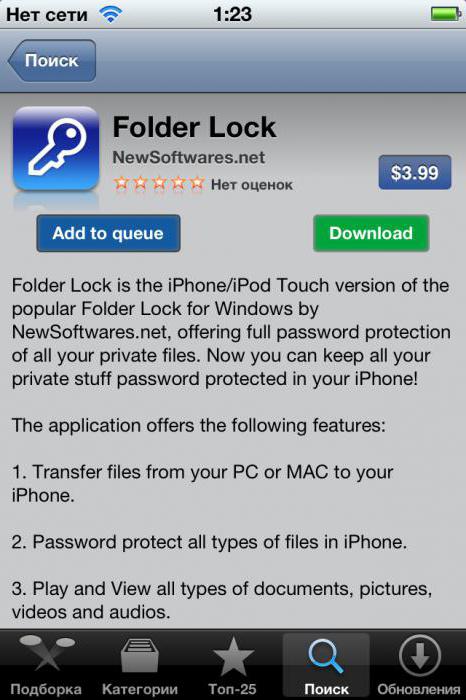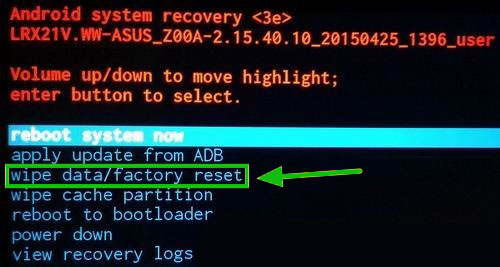Как разблокировать айфонайпад, если забыл пароль блокировки экрана
Содержание:
- Три способа сбросить пароль iPad
- Восстановление по почте
- Узнаем ID, если гаджет разблокированный
- Как войти iPad, если забыл пароль
- Как узнать Apple ID на заблокированном iPad
- Функция Найти iPhone
- Как обойти пароль блокировки экрана на iPhone c iOS 11
- Сервис для восстановления данных входа в личный кабинет
- Айпад заблокирован по вашей вине забыли пароль
- Как раздобыть ID прежнего владельца iPad
- Блокируем iPad через приложение Найти iPhone
Три способа сбросить пароль iPad
Мы подробно опишем, как при помощи программ iTunes, iCloud , Tenorshare Reiboot, Вы сможете разблокировать устройство.
Способ 1. Как разблокировать iPad через iTunes
1. Хотим предупредить заранее, что прежде чем восстановить пароль от айпада, обязательно создайте резервную копию с содержащимися в ней данных. Во время удаления пароля переустановиться iOS и все данные сотрутся.
2. Для тех пользователей, что хранят важную информацию, рекомендуем делать периодически резервную копию, чтобы избежать потери данных.
3. Чтобы разблокировать iPad при помощи iTunes для начала подключите устройство к ПК при помощи кабеля.
4. Дождитесь запуска программы, ваше устройство синхронизируется с iTunes, после этого создастся резервная копия.
5. После завершения процесса нажмите на «Восстановить iPad»
Во время восстановления появится экран с первоначальными настройками.
Необходимо нажать на «Восстановить из копии iTunes».
Перейдите в iTunes и выберите свое устройство
Найдите самую актуальную резервную копию (обратите внимание на размер и дату создания)
Дождитесь завершения восстановления.
Способ 2. iPad подключитесь к iTunes как разблокировать через iCloud
1. Теперь мы вам расскажем как разблокировать iPad при помощи сервиса iCloud. Для этого у вас изначально должна быть активированная функция «Найти iPhone» и включена геолокация.
2. Само устройство должно находиться в режиме передачи данных или в зоне доступа Wi-Fi. Откройте страницу iCloud на любом устройстве. Далее пройдите авторизацию при помощи Apple iD.
3. Затем нажмите на кнопку «Все устройства» вверху экрана.
Выберите то устройство, с которым произошла данная проблема.
Далее нажмите на «Стереть iPad». После этого ваше устройство полностью обнулиться и сбросится код доступа.
После этого выберите на своём гаджете вариант восстановления. Здесь на выбор два восстановления из резервной копии или «настроить смартфон как новое устройство».
Чтобы ваши данные были сохранены необходимо выбрать восстановление при помощи копии iCloud. Сделайте настройки и запомните новый пароль.
Tenorshare ReiBoot — это программа, которая поможет восстановить работу iPhone, iPad и iPod. Большинство пользователей iPad могут столкнуться с с такими проблемами, как :
Бесплатно скачать
Для Win 10/8.1/8/7/XP
Безопасная загрузка
Бесплатно скачать
Для Мас OS X 10.9-10.14
Безопасная загрузка
- Зависание при загрузке
- Зависание в процессе работы
- Постоянная перезагрузка
- Голубой или чёрный экран
- Нераспознавание устройства iTunes
- Ошибки iOS
- Устройство вообще перестало отвечать на любые команды
- Бета-версия iOS неисправно работает
Как при помощи Tenorshare Reiboot разблокировать iPad?
Случаются такие ситуации, что Вы вдруг забыли свой пароль, после неудачных попыток ввести пароль устройство блокируется. Вы пытаетесь это исправить, но iTunes не распознает ваше устройство. Не отчаивайтесь.
Есть отличное решение при помощи Tenorshare Reiboot:
Шаг 1. Скачайте новую версию программы и установите на своём компьютере,Запустите программу, подключите устройство при помощи USB-кабеля.
Шаг 2. Нажмите на «Исправить Операционную Систему», далее нажмите «Глубокое восстановление»
Шаг 3. Согласно инструкции перевести iPad в режим восстановления
Шаг 4. Tenorshare ReiBoot отобразит соответствующую прошивку для вашего iPad. Пожалуйста, нажмите кнопку Загрузить, чтобы загрузить файл iPSW.
Шаг 5. Следуйте инструкциям, чтобы удалить пароль с вашего iPad и настроить его как новый после восстановления системы.
Подведем итоги.
В данной статье мы рассказали о том, какие программы помогут вам разблокировать ваш гаджет, если вы вдруг забыли пароль и не можете никак вспомнить его.
Но в отличии от популярных программ , Tenorshare Reiboot влюбит в себя пользователя после первого пользования. Многофункциональная, быстрая, простая в использовании утилита решит любую Вашу проблему, связанную с гаджетом за пару кликов.
Если ваше устройство зависло, показывает черный экран, бесконечно перезагружается,iOS неисправно работает и показывает ошибку, либо устройство перестало отвечать на ваши команды, то мы настоятельно рекомендуем установить на свой ПК Tenorshare Reiboot.
Так же данная утилита позволит легко и быстро разблокировать устройство, если вы забыли пароль. Надеемся,что наша статья была полезна и Вы смогли без труда разблокировать свое устройство,следуя нашим инструкциям.
Бесплатно скачать
Для Win 10/8.1/8/7/XP
Безопасная загрузка
Бесплатно скачать
Для Мас OS X 10.9-10.14
Безопасная загрузка
Восстановление по почте
Компания Apple с выходом новой седьмой версии операционной системы для своих смартфонов решила кардинально усовершенствовать систему безопасности.
Таким образом, все юзеры телефонов обязуются зарегистрировать свой персональный идентификатор в системе ICloud.
Если устройство будет утеряно, пользователь легко сможет отследить его местоположение, ведь все данные о нахождении телефона отражаются в личном кабинете пользователя на сайте ICloud.
Очень часто юзеры системы забывают данные для входа на свою страницу.
Почта – это универсальный способ восстановления доступа к профилю. Чтобы восстановить пароль от своего аккаунта, используя адрес почты, который был указан при регистрации, следуйте инструкции:
Зайдите на страницу https://iforgot.apple.com/password/verify/appleid#!§ion=password – это официальная веб-страница сброса забытого пароля.
Отправка письма со ссылкой для изменения пароля на указанную почту
Такой процесс восстановления пароля по почте займет максимум 5 минут, поэтому он наиболее эффективный и безопасный.
Узнаем ID, если гаджет разблокированный
Но если вы напрочь забыли и это, то обратитесь к своему девайсу. Возьмите планшет в руки и проследуйте в настройки Cloud. Тут вы непременно обнаружите наименование своей «учётки».
Есть ли другие способы? Безусловно, и самый простой из них – посмотреть в AppStore. Для этого потребуется сделать запуск приложения. Потом нужно спуститься вниз, там и будет приведет номер идентификатора, который нам нужен.
Но если «учётка» была вами удалена из девайса, обратитесь к утилите iTunes. Возможно, какие-то данные сохранились там. С этой целью запустите утилиту. Пройдите в iTunes Store и в правом углу, в самом верху, отыщите ID-номер.
Тем же самым образом можно найти искомый номер в установленном на планшете софте. Для этого нужно воспользоваться разделом в Tunes, где приведен перечень программ. Можете обратиться к подробным сведениям о любой программе, там будут приведены имя и фамилия приобретателя продукта. В том числе, будет указан и ID-номер.
Как войти iPad, если забыл пароль
Способ 1. Разблокировать заблокирован айпад с помощью iTunes
Данный метод может решить проблему только в том случае, если ранее были сохранены резервные копии устройства (до утери пароля). Просто подключите iPad к iTunes, и восстановите его. После этой процедуры пароль будет сброшен. Для этого необходимо сделать следующее:
Шаг 1. Подключите устройство к компьютеру, на котором выполнялась синхронизация.
Шаг 2. Откройте программу iTunes. Если появится запрос на ввод пароля, воспользуйтесь другим компьютером, на котором также выполнялась синхронизация устройства. В противном случае устройство будет полностью удалено.
Шаг 3. Как только программа завершит копирование данных, нажмите кнопку «Восстановить iPad».
Если вы никогда не проводили синхронизацию с iTunes и не настраивали функцию «Найти iPad» в iCloud, для восстановления устройства нужно будет использовать режим восстановления. Подключите устройство с iOS к компьютеру и откройте программу iTunes >сделаете принудительный перезапуск> выберите «Восстановить».
Способ 2. Войти в айпад если забыл пароль через айклауд
Если на вашем айпаде при покупке была активирована функция «Найти айпад», то довольно просто, зная ID номер устройства и пароль активации учетной записи, можно разблокировать планшет через iCloud.
Шаг 1. Проведите авторизацию с помощью известного вам ID планшета. Войдите в свою учетную запись iCloud из веб-браузера
Шаг 2. Нажмите на кнопку «все устройства» наверху экрана. В списке всех устройств выбрать iPad пароль которого необходимо сбросить.
Шаг 3. Нажать «Стереть iPad ». После чего, вся информация, имеющаяся на iPad, к сожалению, удалится, однако, вместе с ней удалится и блокировочный пароль на вход, который вы забыли.
Tenorshare 4uKey позволяет разблокировать iPad/ iPhone, если вы забыли от него пароль . Причем не имеет значения, что вы использовали в качестве пин-кода: 4-значный код доступа, 6-значный код доступа, цифровую или буквенно-цифровую комбинацию, сканер отпечатков пальцев Touch ID или новую защиту Face ID. Подробная инструкция использования программы описана ниже.
Загрузите и установите софт на ПК / Mac, прежде чем мы начнем.
Шаг 1. Запустите софт и подключите iPad к компьютеру через USB-кабель.
Шаг 2. После того, как программа распознает ваше устройство, вы можете нажать «Начать», чтобы удалить код доступа iPhone.
Шаг 3. Прежде чем разблокировать пароль , загрузите последнюю версию прошивки iOS через Интернет.
Шаг 4. Когда программное обеспечение загрузится на компьютер, вы можете нажать « Откройте сейчас», чтобы начать восстановление iPad без кода доступа.
Шаг 5. Весь процесс занимает несколько минут. Пожалуйста, держите устройство подключенным к процессу восстановления системы.
Шаг 6. Когда код доступа iPad успешно удален, вы можете настроить свой iPad как новый, включая код доступа, сенсорный идентификатор и идентификатор лица.
Прочитайте статью: Как разблокировать iPhone, если забыл пароль от него
Бесплатно скачать
Для Win 10/8.1/8/7/XP
Безопасная загрузка
Бесплатно скачать
Для Мас OS X 10.9-10.14
Безопасная загрузка
Как узнать Apple ID на заблокированном iPad
Как известно, для отвязки текущей «учетки» нужно знать ее пароль. Аналогичное требуется и для снятия блока с заблокированного гаджета.
Но как узнать ID-номер планшета, на котором стоит блок? Если юзер умудрился приобрести такой девайс у продавца-мошенника, ему можно только посочувствовать. И здесь выход один из двух:
- Найти прошлого обладателя аппарата (что является почти невыполнимой задачей).
- Выяснить номер по IMEI.
Как воспользоваться этими способами? Дело в том, что узнав ID-номер, можно попытаться написать бывшему владельцу гаджета с просьбой прислать пароль от «учётки». Иногда такое срабатывает.
Для получения информации через IMEI, понадобится еще и номер UDID. Он находится в свойствах драйвера. Посмотреть его можно при подсоединении гаджета к ПК. Нужно зайти в свойства драйвера, выбрать путь к экземпляру устройства, и там будет указан длинный номер. Он представляет собой комбинацию букв и цифр.
Для узнавания ID по IMEI придется прибегнуть к помощи специализированных сервисов. В сети их сегодня достаточно. А за услугу придется заплатить приличные деньги. Но лучше быть осторожным и не покупать планшеты, на которых стоит блок. А если уж вы решились на покупку не нового аппарата – приобретайте его у проверенного продавца.
Если ваш девайс всегда принадлежал только вам, и вы пытаетесь вспомнить ID на нем – обратитесь в службу поддержки Apple. Но заранее приготовьте скан-копии чеков и документацию на девайс. Если с документами все будет в порядке, ваш прошлый номер сбросят и через 2-3 недели вы сможете создать новую «учётку».

Функция Найти iPhone
- Если на устройстве в активном режиме работает функция «Найти iPhone», вы имеете возможность воспользоваться ей для быстрого стирания данных.
- Чтобы разблокировать ваше устройство- зайдите в интернете на icloud.com/#find для того, чтобы посмотреть, работает ли на вашем устройстве опция «Найти iPhone».
- Далее, щелкните открывающийся перечень «Все устройства» вверху окна браузера, чтобы разблокировать свой ipad.
- Если вы сделали все верно, то в появившемся поле щелкните «Стереть ». Таким образом с устройства удалятся пароль и данные.
- Не знаете что делать, а пароль был забыт? Чтобы восстановить пароль воспользуйтесь ассистентом настройки у себя на устройстве для того, чтобы вернуть назад информацию из резервной последней копии.
Как обойти пароль блокировки экрана на iPhone c iOS 11
Способ 1. Разблокировать iPhone без кода блокировки через iCloud
Когда вы заблокированы из своего iPhone, если у вас включена опция «Найти iPhone» на вашем устройстве, вы можете использовать эту функцию, чтобы обойти блокировку пароля на iPhone/iPad.
Шаг 1. На другом устройстве или компьютере перейдите в icloud.com/find и войдите в свой Apple ID.
Шаг 2. Нажми на иконку “Найти iPhone”, в выпадающем списке «Все устройства» выбери iPhone, на котором нужно сбросить пароль.
Шаг 3. Теперь все настройки и пароль будут удалены. Вы можете восстановить iPhone из резервной копии и также можно осуществить настройки его в качестве нового.
Способ 2. Использовать iTunes с целью удалить пароль
Многие люди задавались вопросом, могут ли они удалить забытый код доступа iPhone без восстановления, ответ — нет. К счастью, если вы синхронизировали iPhone с iTunes, можно восстановить его. Как сбросить пароль на iphone через iTunes?
Шаг 1. Подключите iPhone/iPad к компьютеру, на котором выполнялась синхронизация и откройте iTunes.
Шаг 2. Подождите, пока iTunes синхронизирует айфон и сделает резервную копию.
Шаг 3. Как только процесс резервного копирования завершится, нажмите «Восстановить iPhone».
Шаг 4. Когда в ходе восстановления iPhone, должен открыться экран настройки, где нужно нажать «Восстановить из копии iTunes». После этого нужно выбрать собственное устройство в программе iTunes.Посмотрите на дату создания и размер каждой резервной копии и выберите самую подходящую из них.
Если вы никогда не синхронизировали свой iPhone с iTunes и не настраивали функцию «Найти iPhone» в iCloud, для удаления пароля остается только способ режима восстановления. Отмечу, что этот способ работает всегда, но на iPhone будут стерты не только пароль, а и все медиафалы и информация. Подключите устройство с iOS к компьютеру и откройте программу iTunes >сделаете принудительный перезапуск> выберите «Восстановить».
Tenorshare 4UKey — это инструмент для разблокировки iPhone, который позволяет вам разблокировать iPhone / iPad без пароля. Это самый эффективный и простой способ для обхода блокировки пароля на iPhone X/8/8Plus/7/7Plus/6s/6/5s.
Бесплатно скачать
Для Win 10/8.1/8/7/XP
Безопасная загрузка
Бесплатно скачать
Для Мас OS X 10.9-10.14
Безопасная загрузка
Загрузите и установите Tenorshare 4uKey на ПК / Mac, прежде чем мы начнем.
Шаг 1. Запустите Tenorshare 4uKey и подключите iPhone / iPad к компьютеру через USB-кабель.
Шаг 2. После того, как 4U-ключ распознает ваше устройство, вы можете нажать «Начать», чтобы удалить код доступа iPhone.
Шаг 3. Прежде чем разблокировать пароль iPhone, загрузите последнюю версию прошивки iOS через Интернет.
Шаг 4. Когда программное обеспечение загрузится на компьютер, вы можете нажать « Откройте сейчас», чтобы начать восстановление iPhone без кода доступа.
Шаг 5. Весь процесс занимает несколько минут. Пожалуйста, держите устройство подключенным к процессу восстановления системы.
Шаг 6. Когда код доступа iPhone успешно удален, вы можете настроить свой iPhone как новый, включая код доступа, сенсорный идентификатор и идентификатор лица.
Бесплатно скачать
Для Win 10/8.1/8/7/XP
Безопасная загрузка
Бесплатно скачать
Для Мас OS X 10.9-10.14
Безопасная загрузка
Сервис для восстановления данных входа в личный кабинет
Важно! Стоит отметить, что после каждой перезагрузки смартфона система требует ввести пароль и идентификатор пользователя в ICloud, таким образом владелец телефона проходит верификацию. После утери доступа к ICloud, ни один человек не сможет включить и пользоваться телефоном.. Компания Apple создала специальный сервис для восстановления доступа к личным страницам своих пользователей
Компания Apple создала специальный сервис для восстановления доступа к личным страницам своих пользователей.
Он подойдет тем пользователям, которые не помнят указанного в процессе регистрации адреса электронной почты.
В таком случае необходимо зайти на официальную страницу поддержки пользователей и оставить там свою заявку на восстановление.
Интерфейс официальной страницы поддержки пользователей
В письме к оператору максимально опишите всю ситуацию и предоставьте хоть какие-нибудь данные для восстановления: свой номер телефона, ответ на контрольный вопрос и прочую информацию.
На протяжении нескольких дней оператор свяжется с вами для уточнения деталей.
Вас могут попросить доказать, что именно вы являетесь владельцем телефона.
Для этого необходимо прислать фото разворота вашего паспорта и свое фото вместе с коробкой от телефона, так, чтобы на изображении был виден серийный номер устройства.
Айпад заблокирован по вашей вине забыли пароль
На ПК есть резервная копия вашего iPad без пароля
Если iPad ранее подключался к айтюнс, то его можно попытаться разблокировать, сбросив пароль при помощи процедуры восстановления:
- К компьютеру, где ранее выполнялось подключение iPad, присоединить устройство и запустить программу айтюнс.
- Нажать правой клавишей мыши на значок устройства в левом столбце. Выбрать команду «Восстановить», указав наиболее свежую резервную копию.
iPad ранее никогда не подключался к айтюнс
Если во время подключения появляется: «iTunes не удалось соединиться c iPad, так как устройство защищено код-паролем. Необходимо ввести код-пароль на iPad, прежде чем устройство можно будет использовать с iTunes», то чтобы разблокировать планшет необходимо проделать следующие действия:
- Отсоединить USB от iPad.
- Выключить устройство путём нажатия и удерживания пару секунд «Power», пока не будет виден красный бегунок. Передвинуть его. Дождаться выключения iPad.
- Удерживая кнопку «Домой», подсоединить кабель к планшету. iPad должен включится.
- Клавишу «Домой» нужно держать нажатой, пока на дисплее планшета не появится: «Подключитесь к iTunes».
- Когда в iTunes появится сообщение, что iPad находится в режиме восстановления, нажать клавишу «OK» и «Восстановить».
Если таким способом разблокировать ваш айпад не получается, можно попробовать «восстановить» его в аварийном режиме DFU.
- Подключите айпад к компьютеру. Откройте iTunes.
- 3 секунды удерживайте кнопку «Режим сна/Пробуждение».
- Не отпуская клавишу «Режим сна/Пробуждение», нажать и удерживать кнопку «Домой» 10 секунд.
- Удерживая кнопку «Домой» отпустите верхнюю клавишу «Режим сна/Пробуждение». Компьютер должен обнаружить новое устройство «Apple Mobile Device (DFU mode)» и установить на него драйвер.
- Как только будет выполнен 4 пункт, iTunes обнаружит айпад и его можно будет разблокировать, полностью обновив программное обеспечение.
ВНИМАНИЕ! Важно знать, что после восстановления вашего iPad вся информация на устройстве будет удалена!
Как раздобыть ID прежнего владельца iPad
Бывают ситуации, когда юзеру достался не новый планшет, но вполне приличный и обладающий всеми необходимыми функциями. И нередко в подобных случаях встает вопрос, как узнать ID прежнего обладателя девайса.
Если прежний владелец не стер все данные из памяти гаджета – уточните номер в настройках «облака» либо в AppStore. Инструкции смотрите выше.
Если же вся информация стерта, при возможности, поговорите с бывшим обладателем гаджета. Попросите его отключить функцию поиска и отвязать текущую «учётку».
Если прошлый обладатель планшета использовал опцию поиска, на девайсе будет поставлен блок активации и вы не сможете его зарегистрировать под своим номером.
Блокируем iPad через приложение Найти iPhone
- Заходим на iCloud.com и вводим Apple ID и пароль от него, затем нажимаем на «стрелку»:
Заходим в приложение «Найти iPhone»:
Хотя приложение называется «Найти iPhone» оно подходит для поиска любых Apple устройств.
Вводим пароль и нажимаем «Войти»:
Жмём на зелёный кружок-индикатор на карте:
В появившемся ярлычке нажимаем на значок « i »:
В открывшемся окошке выбираем «Режим пропажи»:
Придумаем пароль и подтверждение пароля:
Если на iPad уже был установлен пароль, то он и будет использоваться для блокировки устройства.
Если Вас попросят ввести пароль, обязательно запомните его, потому что для разблокировки найденного Айпада необходимо будет его ввести.
Вводим номер телефона для связи и нажимаем далее:
Вам надо написать номер телефона, по которому с вами можно связаться. Телефонный номер будет отображаться на дисплее заблокированного iPad. Это не обязательное требование, вы можете не вводить номер и пропустить этот шаг.
Пишем сообщения и нажимаем «Готово»:
Сообщение будет отображаться на экране блокировки. Это не обязательное требования, вы можете пропустить этот шаг.
Следует понимать, что поиски утраченного Apple устройства будут более успешны если Айпад подключен к сети интернет. Тогда блокировка и отслеживание начинается немедленно. Если же iPad отключен от сети (интернет), блокировка и отслеживание запустится после соединения с интернетом.
Для того, чтобы повысить шансы найти Ваш Айпад на на нем должны быть включены функции геолокации и запущен сервис iCloud. Без этих запущенных приложений отыскать планшетный компьютер будет очень сложно.
Для обнаружения iPad можно включить на нем звуковое оповещение, тогда планшет будет сигналом обозначать свое местоположение.
Если на планшете Apple есть важные данные, которые не должны попасть в чужие руки, можно дистанционно стереть с iPad всю конфиденциальную информацию.
Теперь вы знаете как заблокировать свой Айпад. Но помните, чем дольше планшет будет включен, тем выше шанс его найти, используя местоположение на карте. Лучше сразу обратиться в правоохранительные органы и с помощью информации с сайта iCloud попытаться найти планшетный компьютер.
Топ-5 инструкций
08.02.2019 Как правильно клеить фотообои
26.09.2017 США против Китая — Apple iPhone X vs Xiaomi Mi Mix 2
19.09.2017 iPhone 8 и iPhone 8 Plus — особенности, характеристики и недостатки. Оправдались ли ожидания?
19.09.2017 Что ждать от новых смарт-часов Apple Watch 3? (характеристики, особенности, недостатки)
13.09.2016 Смарт-часы Apple Watch 2: что нового? (особенности, характеристики, недостатки)